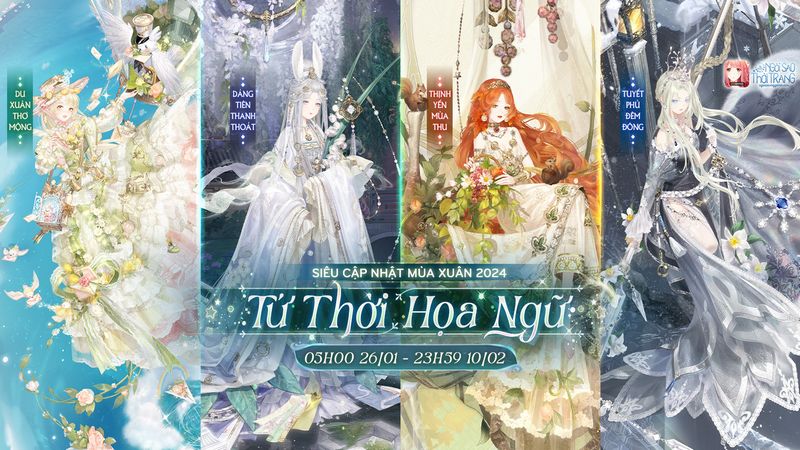Lỗi không thể kết nối máy chủ Minecraft là lỗi thường xuất hiện khi người chơi muốn truy cập và khởi động lại tệp đã lưu trước đó của mình.
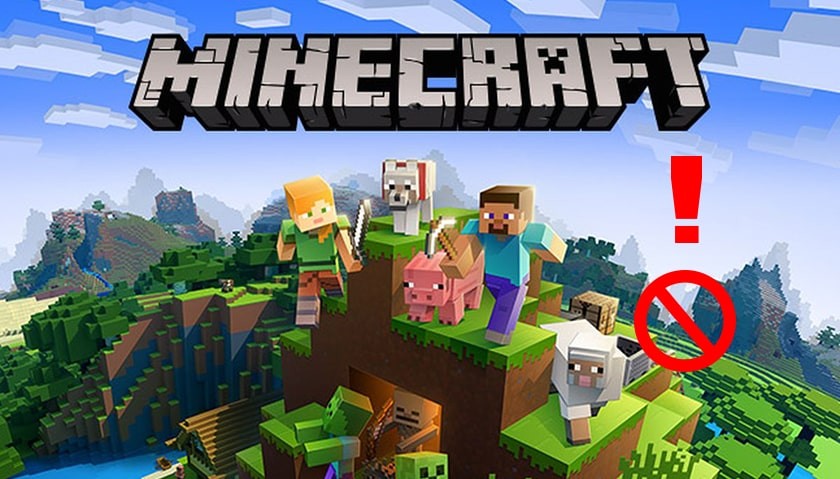 |
| Cách khắc phục lỗi không thể kết nối đến máy chủ Minecraft |
Đôi nét về Game Minecraft
Minecraft là một trò chơi sandbox thế giới mở, nơi người chơi có thể khám phá và xây dựng trong một thế giới động, được tạo ra từ các khối 3D. Người chơi bắt đầu với việc khai thác tài nguyên như gỗ và khoáng sản để xây dựng công trình và vật phẩm. Thế giới rộng lớn, đa dạng với nhiều môi trường như rừng, sa mạc, núi, và đầm lầy.
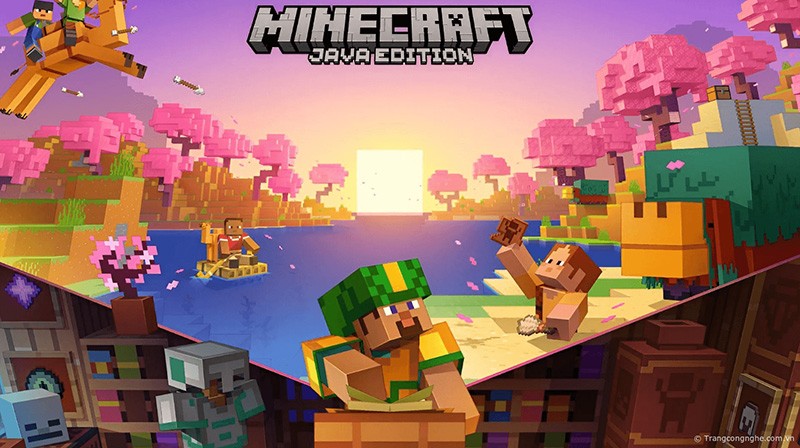 |
| Giới thiệu game Mincecraft |
Người chơi có thể chế tạo công cụ, vũ khí, và đồng hồ để đối mặt với quái vật ban đêm như zombie và creeper. Họ cũng có thể nuôi động vật, nông trại, và chăm sóc làng người dân. Minecraft hỗ trợ chế độ đơn và đa người chơi, nơi bạn có thể tham gia cùng bạn bè để khám phá và xây dựng cùng nhau.
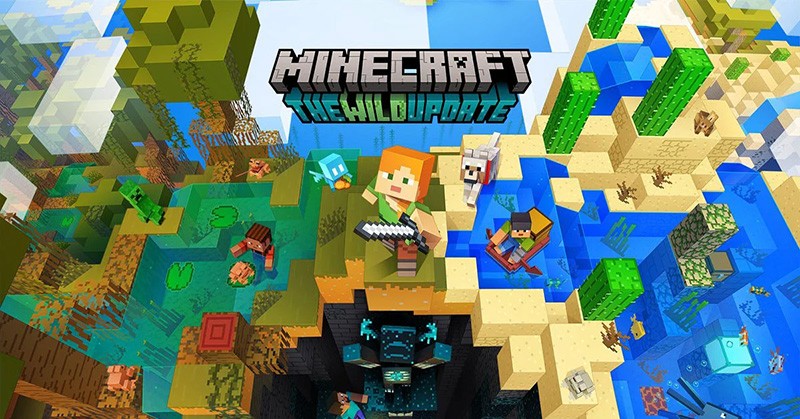 |
| Mincecraft là tựa game hấp dẫn toàn cầu |
Với đồ họa pixelated độc đáo và tính sáng tạo không giới hạn, Minecraft đã trở thành một hiện tượng toàn cầu, thu hút người chơi ở mọi độ tuổi. Vì không có mục tiêu cố định, nên game cho phép người chơi trải nghiệm tự do và tạo động lực để sáng tạo.
Cách sửa lỗi không thể kết nối máy chủ Minecraft
Vì tính chất game toàn cầu nên dù đội ngũ có làm ra sản phẩm đạt chất lượng, ổn định tới đâu thì đôi lúc game Minecraft sẽ xảy ra một số lỗi. Điển hình là lỗi không thể kết nối máy chủ của game. Để khắc phục lỗi này, bạn hãy thực hiện đầy đủ các thao tác dưới đây:
Kiểm tra kết nối Internet
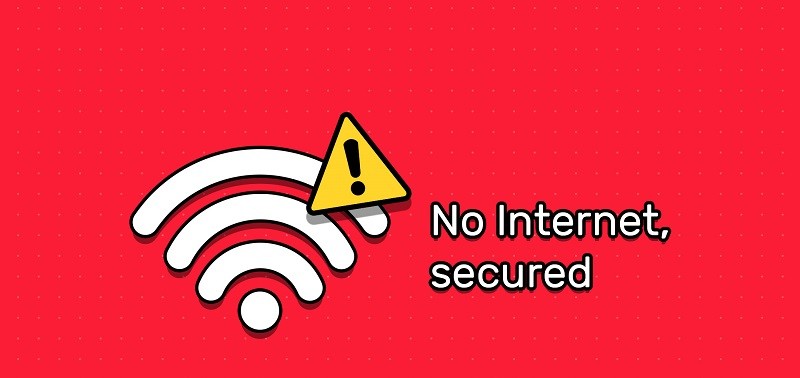 |
| Kiểm tra Internet |
- Đảm bảo rằng bạn có kết nối internet ổn định.
- Restart modem và router để cập nhật kết nối mạng.
Kiểm tra trạng thái máy chủ
- Kiểm tra xem máy chủ Minecraft mà bạn đang cố kết nối có đang hoạt động không.
- Truy cập trang web chính thức của Minecraft hoặc sử dụng các công cụ trực tuyến để kiểm tra trạng thái máy chủ.
Firewall và Antivirus
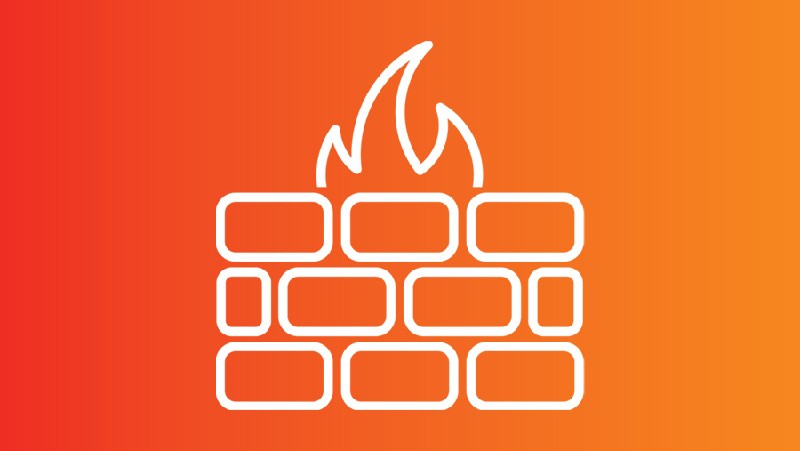 |
| Tạm thời tắt tường lửa để thử kết nối với Minecraft |
- Tường lửa hoặc phần mềm antivirus có thể chặn kết nối đến máy chủ Minecraft. Tạm thời tắt chúng và thử kết nối lại.
- Nếu vấn đề được giải quyết, bạn có thể thêm quy tắc cho Minecraft trong cài đặt tường lửa hoặc thiết lập ngoại lệ trong phần mềm antivirus.
Kiểm tra cổng kết nối
- Mở trình duyệt và đăng nhập vào trang quản trị router của bạn (thường là http://192.168.1.1 hoặc http://192.168.0.1).
- Chuyển đến phần Port Forwarding hoặc Virtual Server và đảm bảo rằng cổng kết nối Minecraft (thường là 25565) được chuyển tiếp đến địa chỉ IP của máy tính chơi Minecraft.
Kiểm tra phiên bản Minecraft
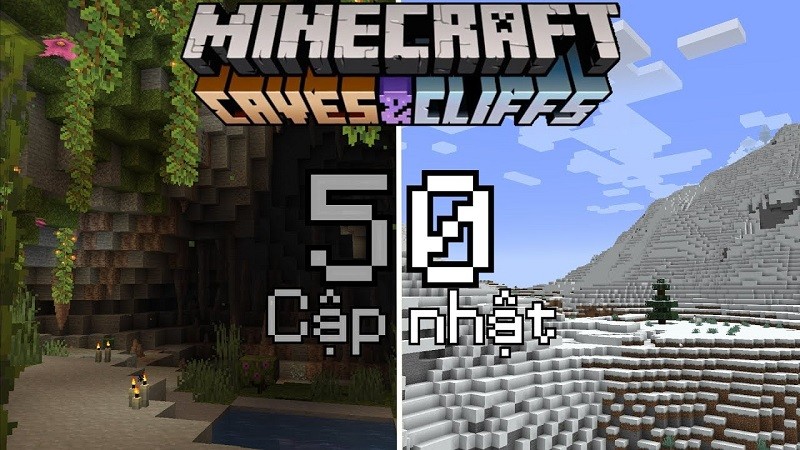 |
| Kiểm tra phiên bản Minecraft |
- Đảm bảo rằng bạn đang sử dụng phiên bản Minecraft tương thích với máy chủ.
Kiểm tra tên máy chủ và IP
- Đảm bảo bạn đang nhập đúng tên máy chủ hoặc địa chỉ IP của máy chủ Minecraft.
- Nếu bạn sử dụng tên miền, hãy kiểm tra xem tên miền có trỏ đúng địa chỉ IP không.
Kiểm tra file hosts
- Kiểm tra file hosts (thường là C:WindowsSystem32driversetchosts trên Windows) để đảm bảo rằng không có quy tắc nào chặn kết nối đến máy chủ Minecraft.
Tắt game khởi động lại: Một cách nghe có vẻ mê tín nhất đó chính là bạn hãy tắt game, và đợi 1 lát sau đó vô lại game rất có thể sẽ khắc phục được ngay lỗi không thể kết nối đến máy chủ Minecraft.
Liên hệ hỗ trợ máy chủ
- Nếu bạn không thể giải quyết vấn đề, liên hệ với quản trị viên hoặc hỗ trợ của máy chủ để biết thêm hỗ trợ.
Nhớ kiểm tra lại tất cả các bước và thử lại sau mỗi bước để xác định xem vấn đề có được giải quyết hay không. Chúc các bạn thành công.